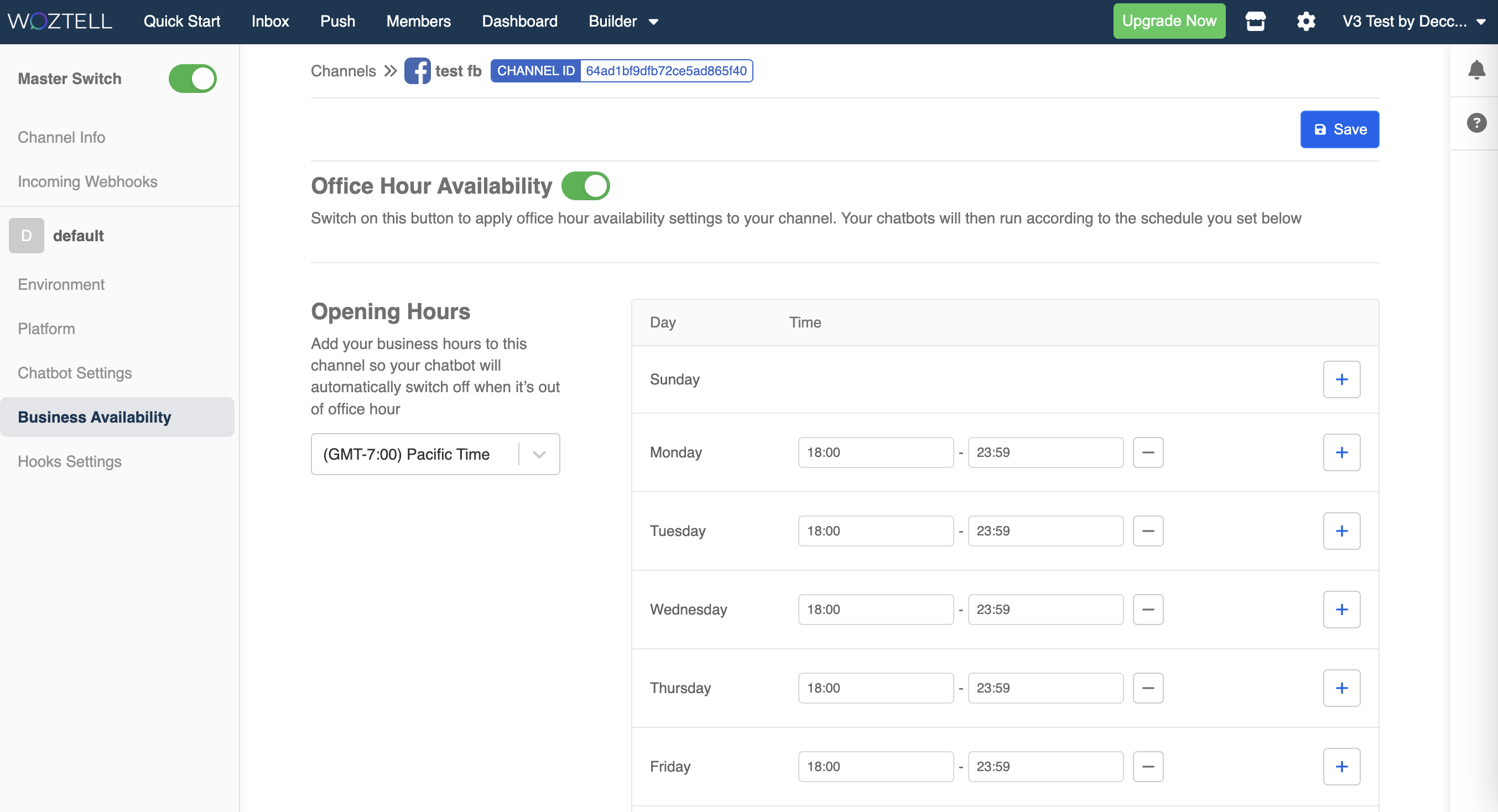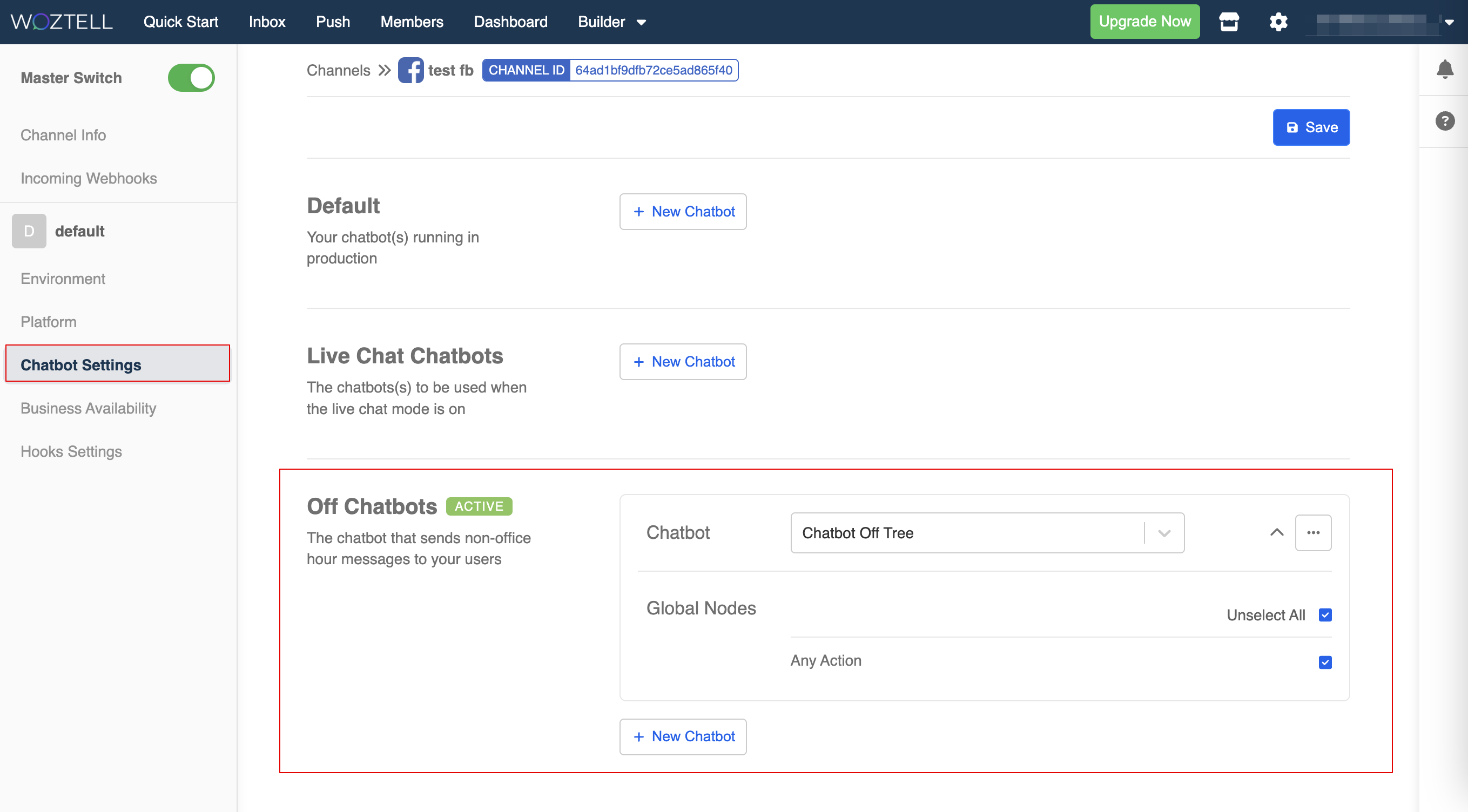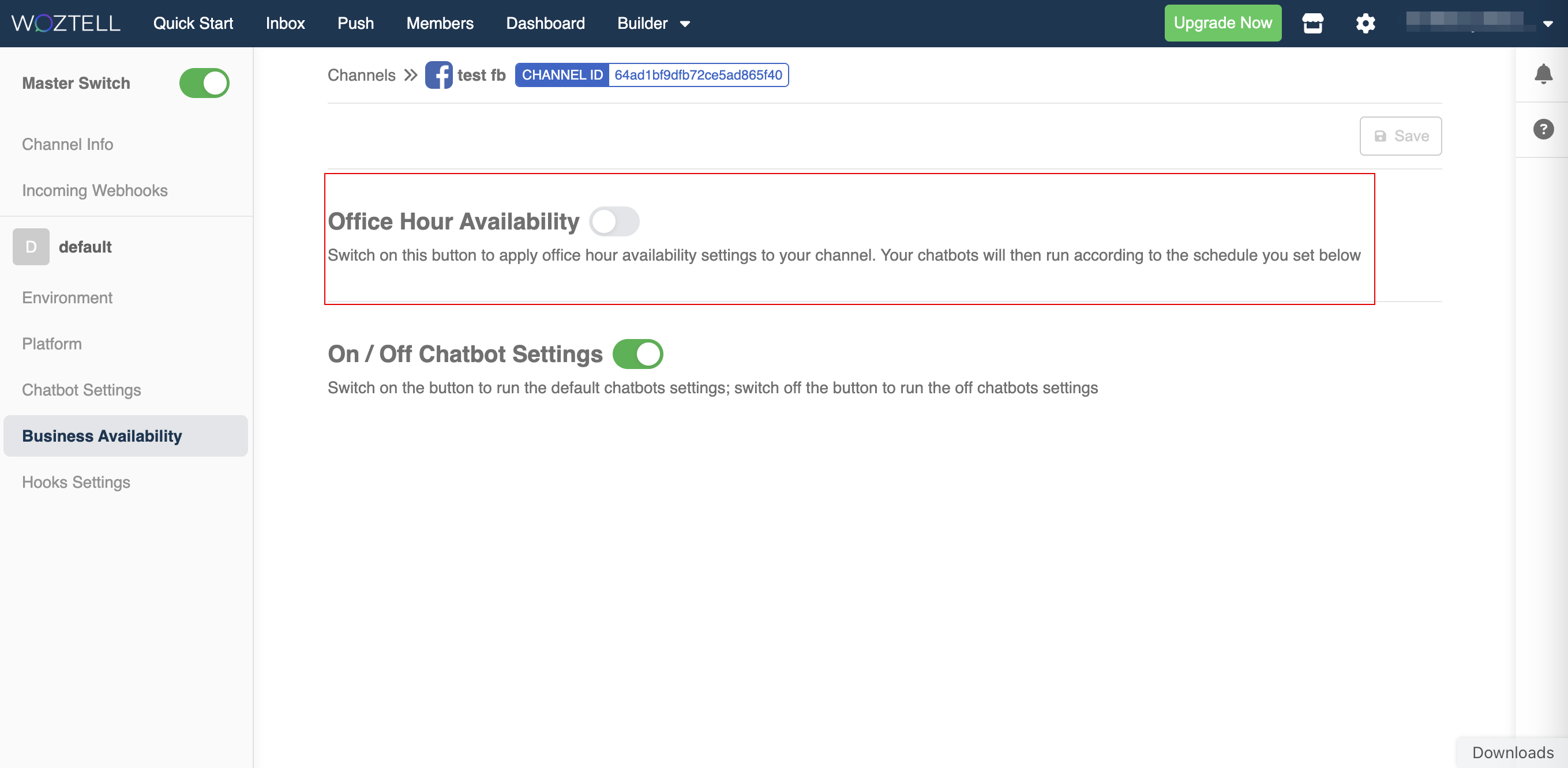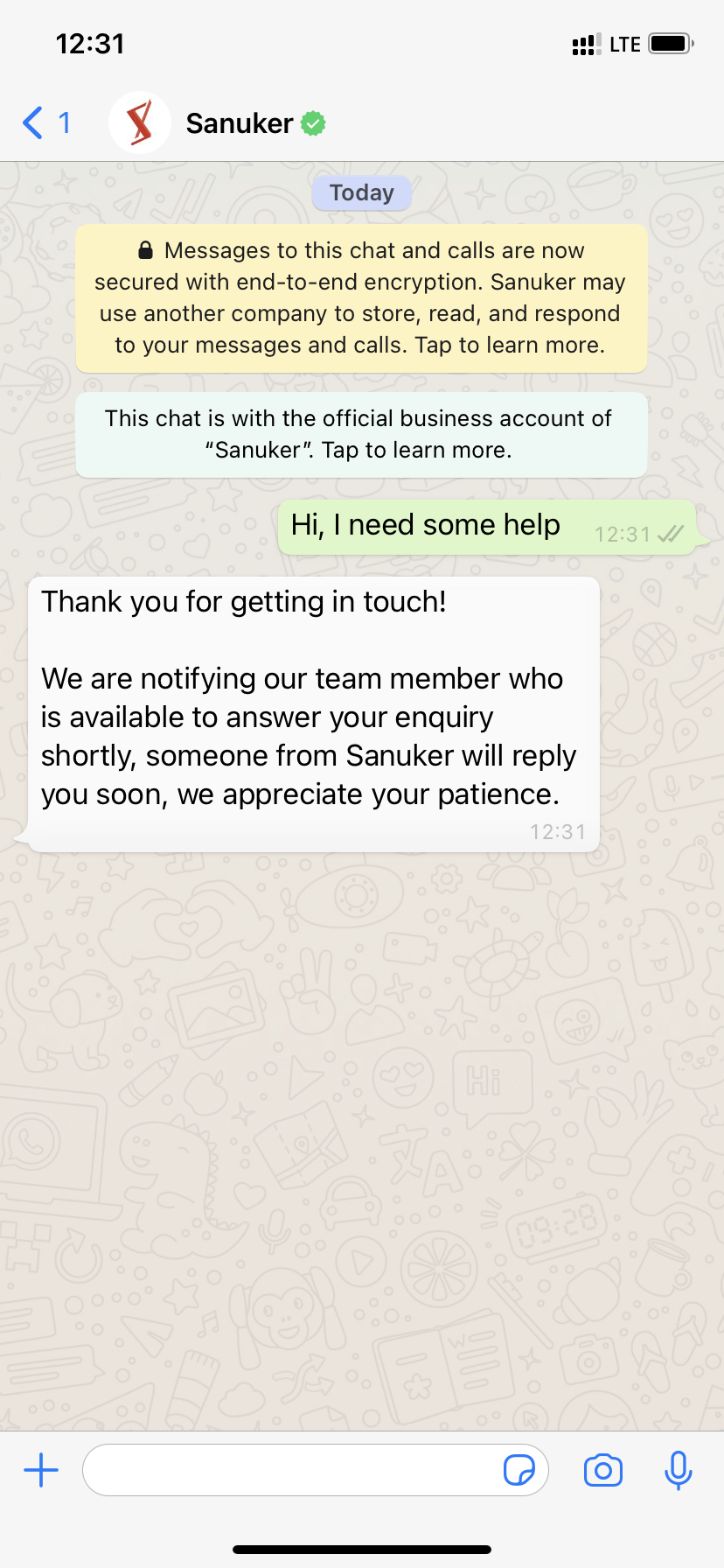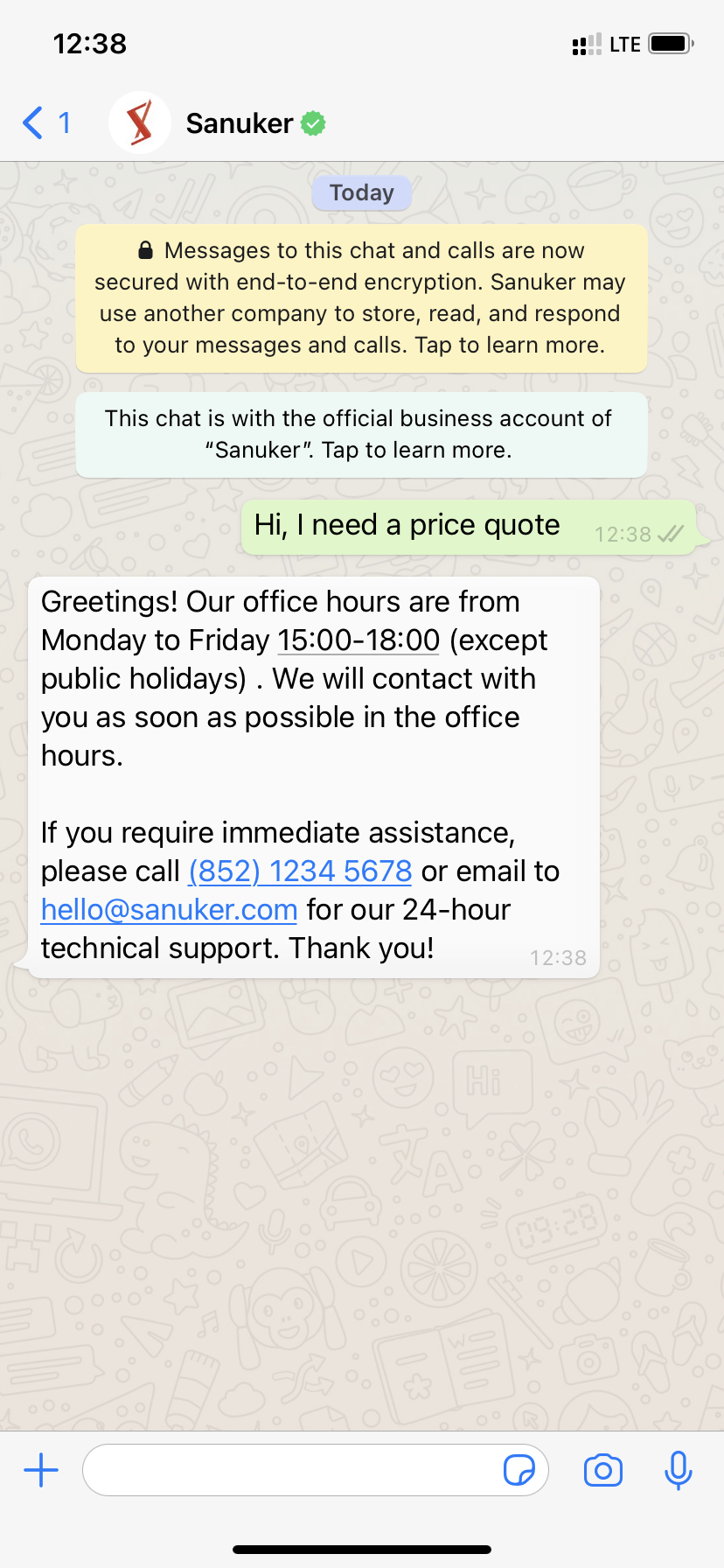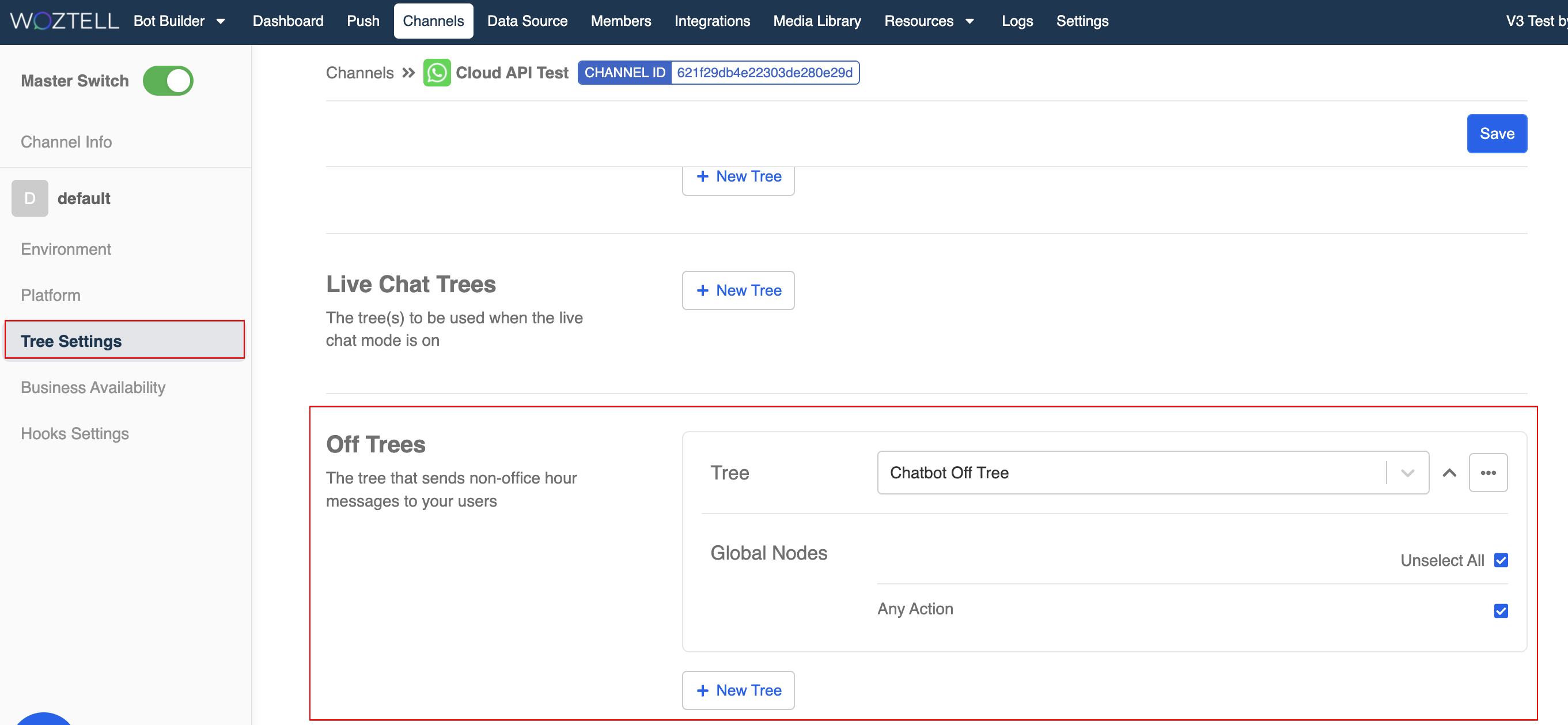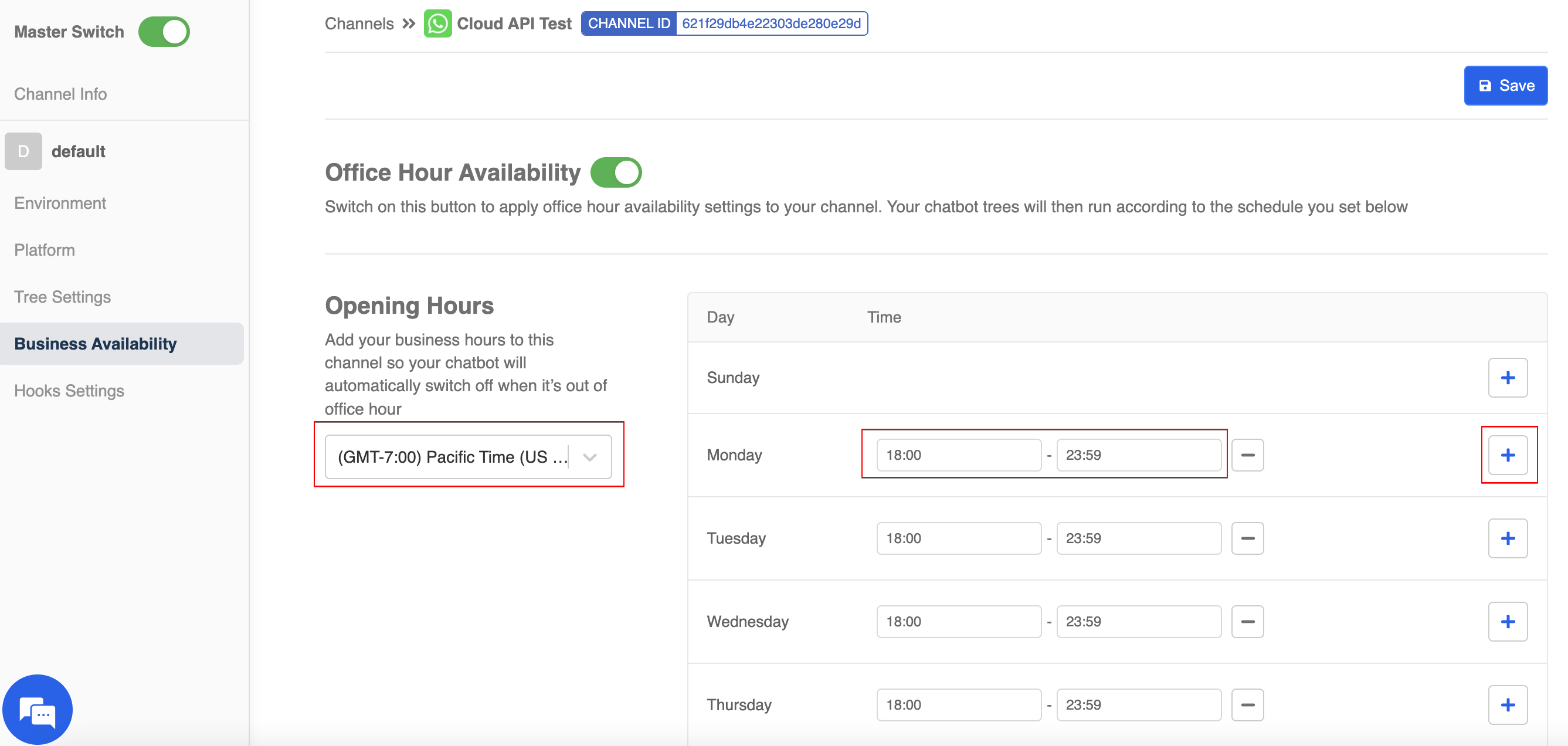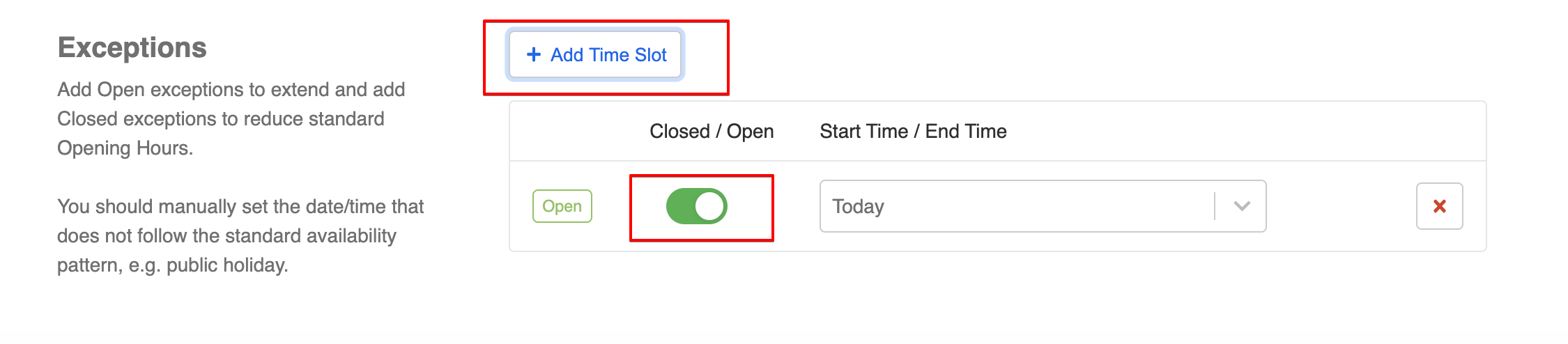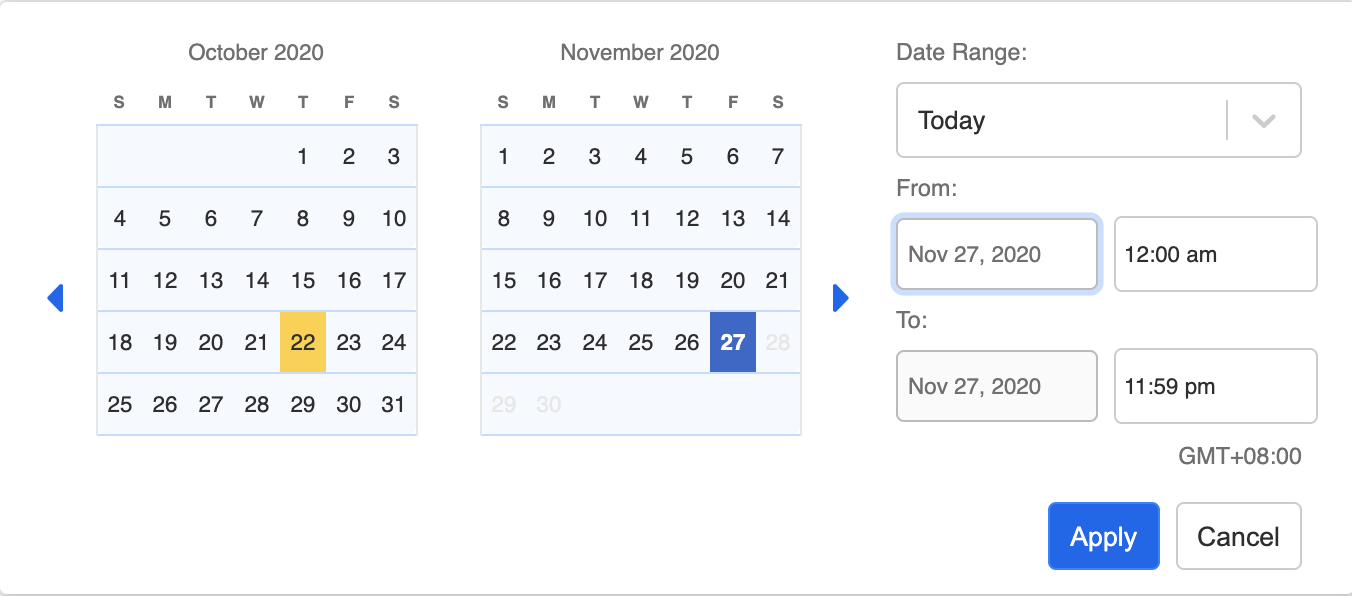Disponibilidade Empresarial
Você pode configurar o Off Tree em Configurações da Árvore. Basicamente, como criador de bot, você pode criar uma nova árvore ou editar a árvore existente para lidar com o horário fora do expediente.
Se você deseja que a experiência do seu bot permaneça a mesma, independentemente do horário comercial, basta desativar o recurso de disponibilidade empresarial.
Resultado Esperado
O usuário receberá uma resposta diferente com base no horário de funcionamento do chatbot.
Configurar Disponibilidade Empresarial
Se você decidir editar a árvore existente para lidar com cenários fora do horário comercial, pode aplicar
this.channel.onem gatilhos/ações/respostas. Você pode configurarthis.channel.on === falsepara indicar a lógica de horário fora do expediente.Abaixo está uma resposta transformada de exemplo:
- Vá para o seu canal. Em Configurações da Árvore, adicione sua árvore de horário fora do expediente à configuração Off Trees.
Vá para Disponibilidade Empresarial e ative a opção Disponibilidade Horário Comercial.
Indique seu fuso horário (O padrão é GMT +0:00) e horário de funcionamento.
- Role para baixo e adicione qualquer data/hora específica com um horário de funcionamento diferente em "Exceções".
| Status da Exceção | Descrição |
|---|---|
| Aberto | O chatbot funcionará normalmente na Árvore Padrão |
| Fechado | O chatbot funcionará na Off Tree |
- Salvar as configurações.